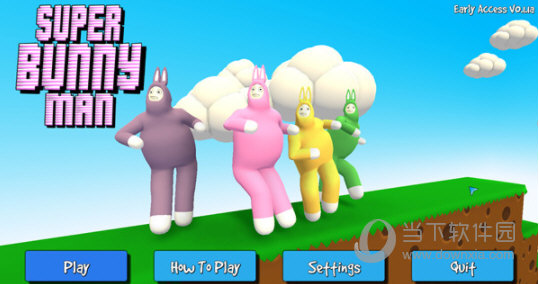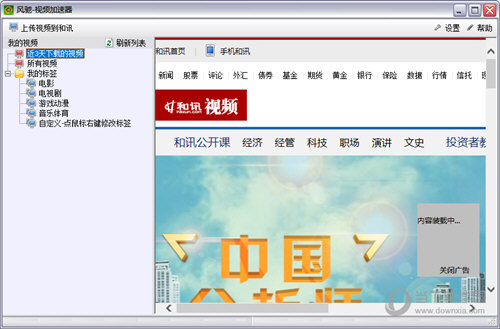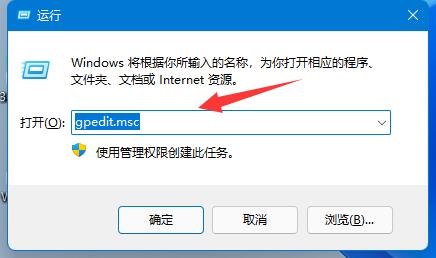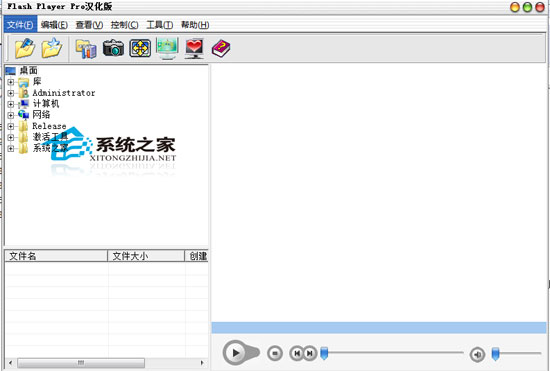win7添加打印机失败怎么办?win7无法添加打印机解决办法下载
现在很多人的电脑中使用的还是win7系统,那么需要打印文件的时候,就要现在电脑中添加打印机设备和驱动,但是很多人都遇到了无法添加打印机的问题,一般是我们电脑的一些服务项目被禁用,所以添加失败,针对这个问题,今日win7教程就来和各位分享解决方法,有需要的小伙伴欢迎来知识兔查看操作方法吧。
win7无法添加打印机解决办法:
1、打开电脑的“开始”菜单,点击选择打开“控制面板”。
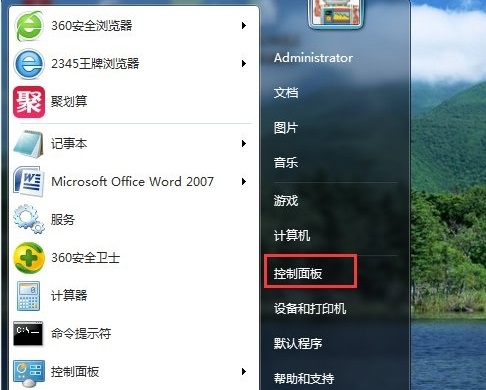
2、在控制面板界面,“打开系统与安全”。
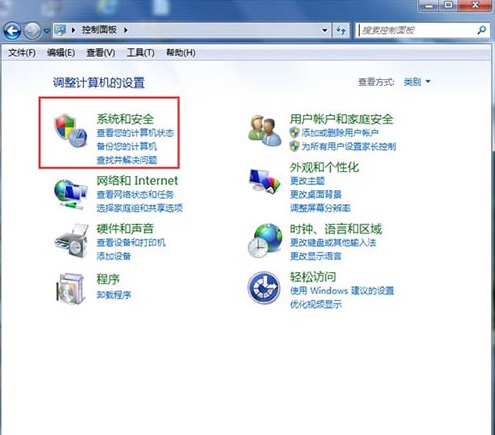
3、然后知识兔打开界面下方的“管理工具”。
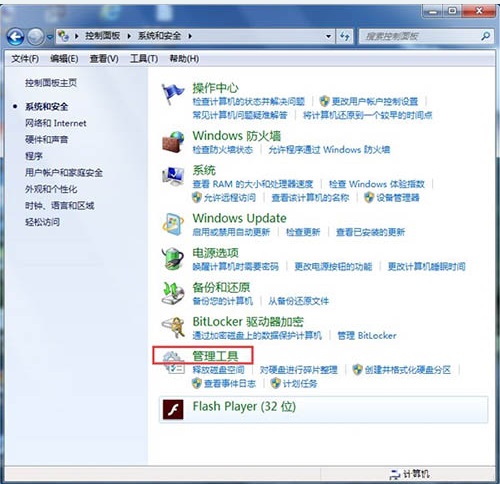
4、在管理工具界面找到中间的“服务”,点击进去。
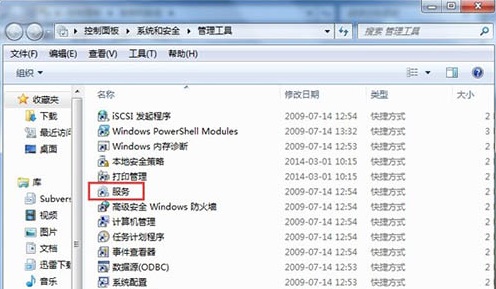
5、界面右方有一系列的程序,找到”Print Spooler“,并点击选中。左上方就会有”启动“此服务,点击启动即可。
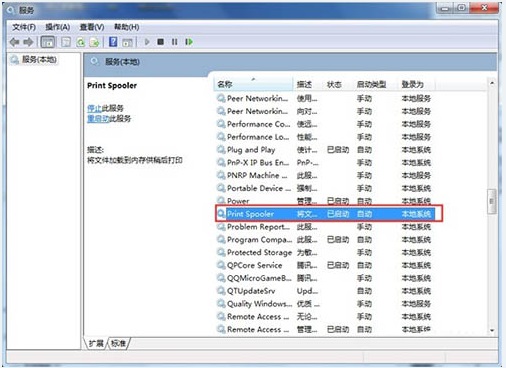
6、在找到我们要启动的程序后,双击打开,就会弹出一个窗口,点击”启动“。
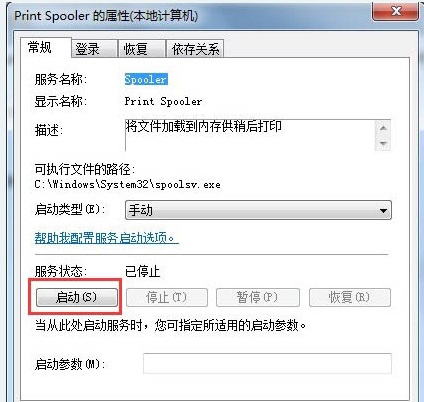
7、然后知识兔经过启动过程后,我们发现上面显示”服务状态“变成”已启动“,点击”确定“即可,这样就全部完成了。
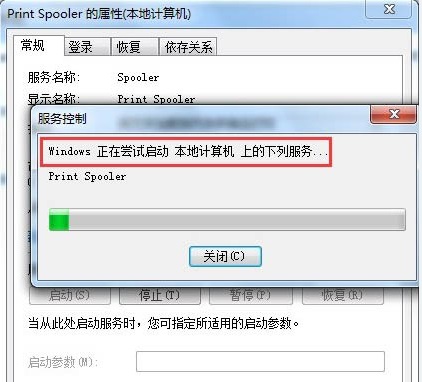
8、最后打开”控制面板“–”硬件和声音“–”设备和打印机“,然后知识兔在空白处,点击鼠标右键–”添加打印机“,看看结果,是不是不会再有无法打开”添加打印机“的提示了。
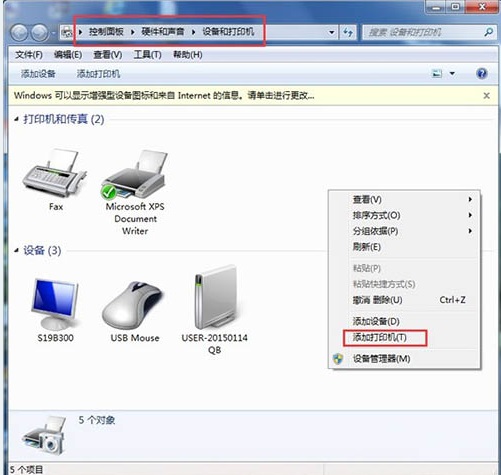
下载仅供下载体验和测试学习,不得商用和正当使用。

![PICS3D 2020破解版[免加密]_Crosslight PICS3D 2020(含破解补丁)](/d/p156/2-220420222641552.jpg)